iPhoneのTwitterアプリの書類とデータを削除する方法
※本ページはプロモーションが含まれています
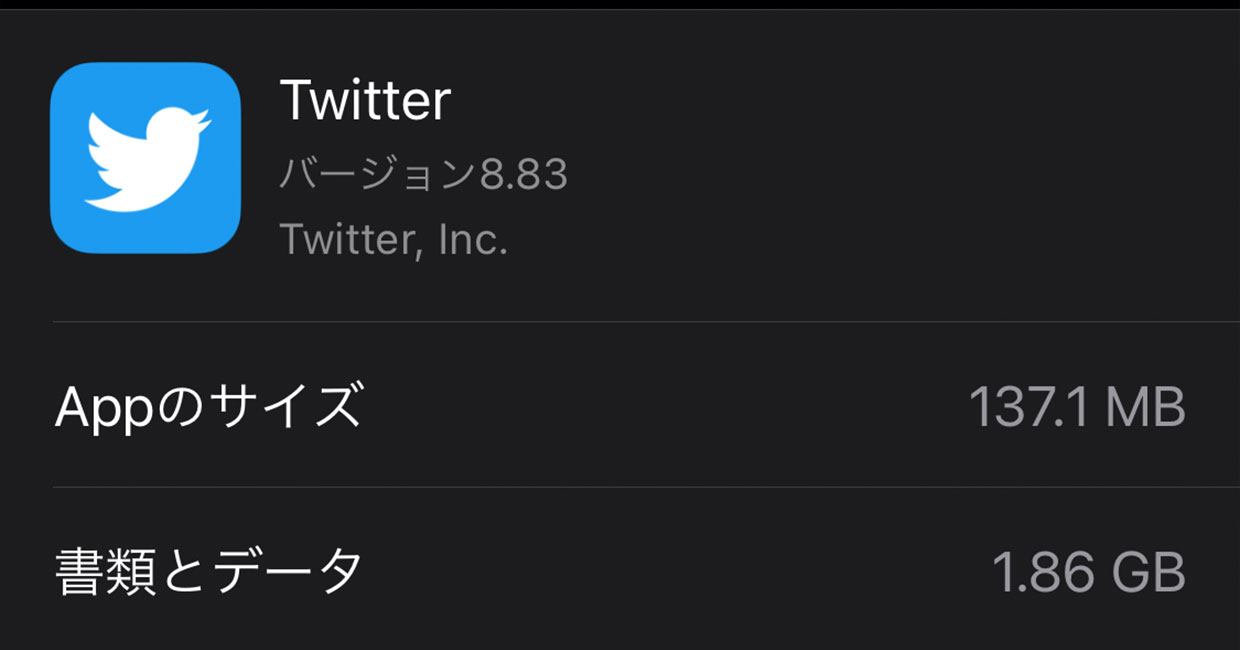
iPhoneのTwitterアプリを使っていると、「書類とデータ」の容量がどんどん増えていきます。
僕の場合、3年ほど使ったところ、1.86GBになっていました…。
「書類とデータ」は、以前取得したツイートや画像・動画などのキャッシュファイルなどで、基本的に削除しても問題ありません。
ただ、下書きなどのデータが含まれているので、下書きがある人は整理してから削除したほうが良いです。
「書類とデータ」を削除するには、
- アプリ内で削除する方法
- Twitterアプリを削除して再インストールする方法
の2つがありますが、アプリ内で削除する方法は、なぜか殆どのデータを削除できないので完全に削除するにはTwitterアプリを一旦アンインストールする方法が確実です。
この記事では、この2つの方法を紹介します。
Twitterアプリの使用量を確認する方法
iPhoneの設定アプリを開き、「一般」をタップ。
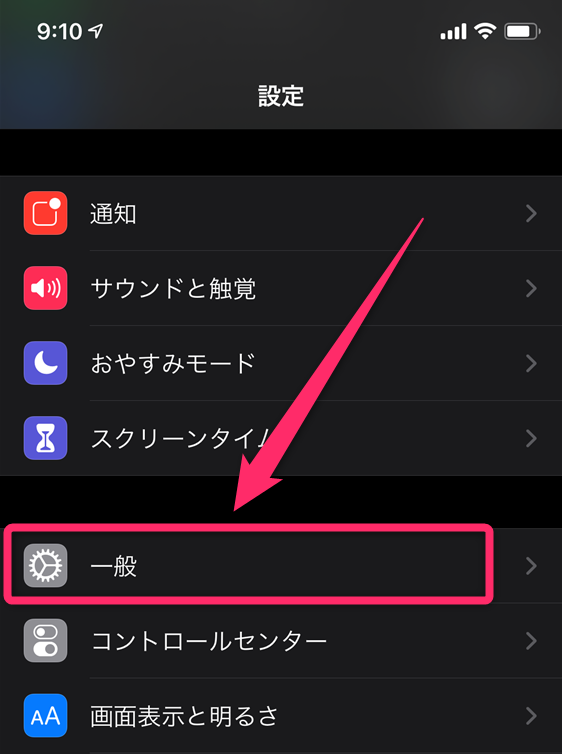
下にスクロールしていき、「iPhoneストレージ」をタップ。
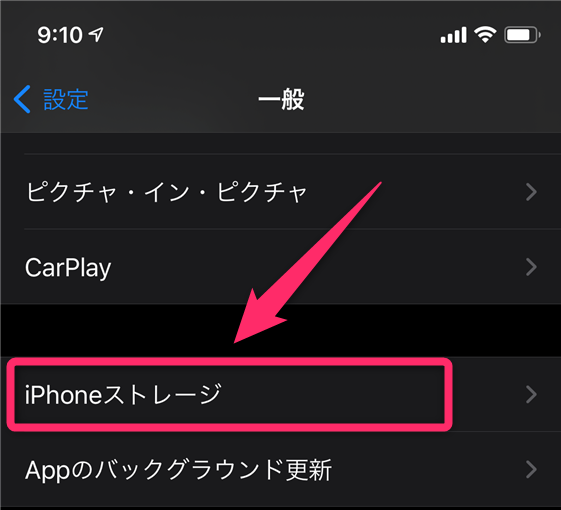
iPhoneのストレージの読み込みが始まり、数十秒ほど経つとアプリごとのストレージの使用量が表示されるので「Twitter」をタップ。
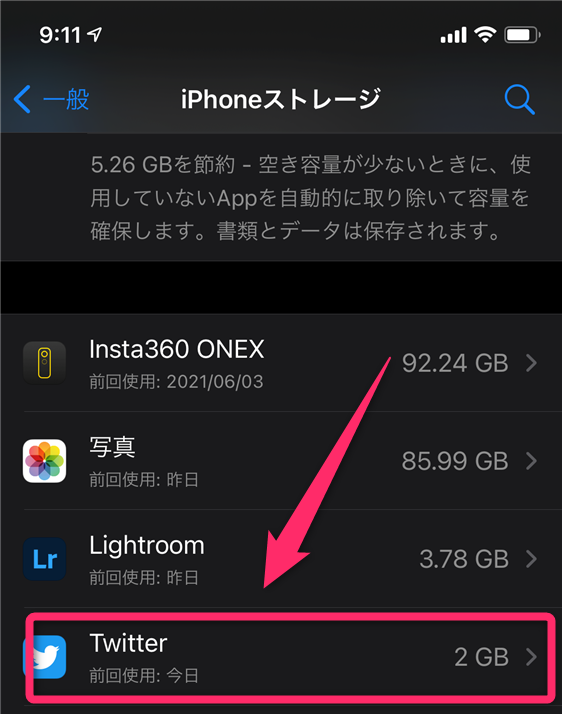
「書類とデータ」の項目で確認できます。僕の倍は1.86GB。画面の「Appを削除」をタップすると「書類とデータ」ごとTwitterをアンインストールする事が可能です。
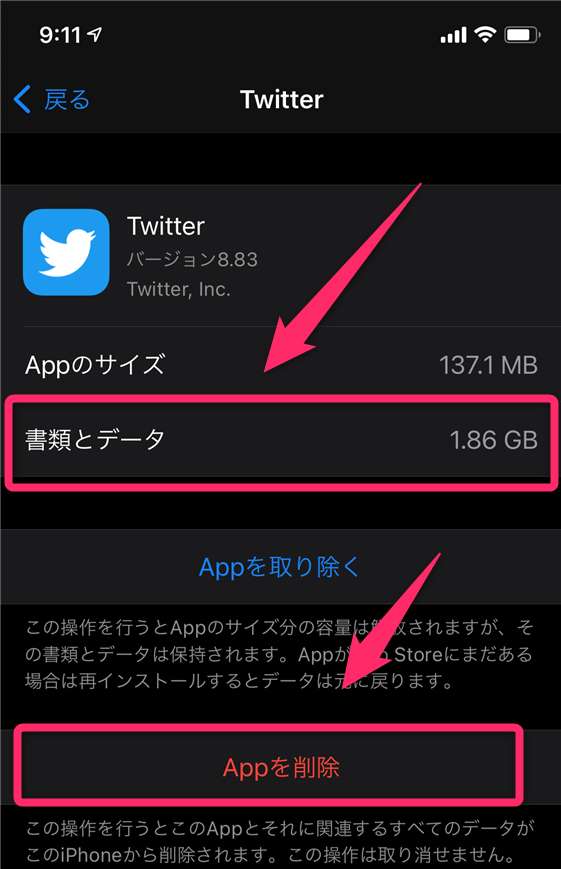
Twitterのアプリ内で削除する方法
Twitterアプリを開き、自分のアイコンをタップ。
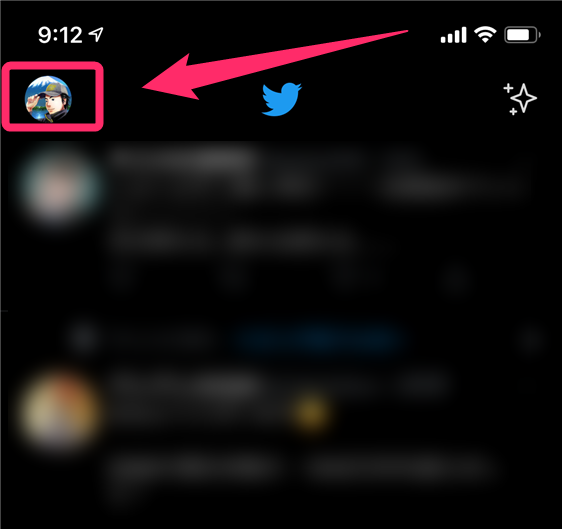
「設定とプライバシー」をタップ。
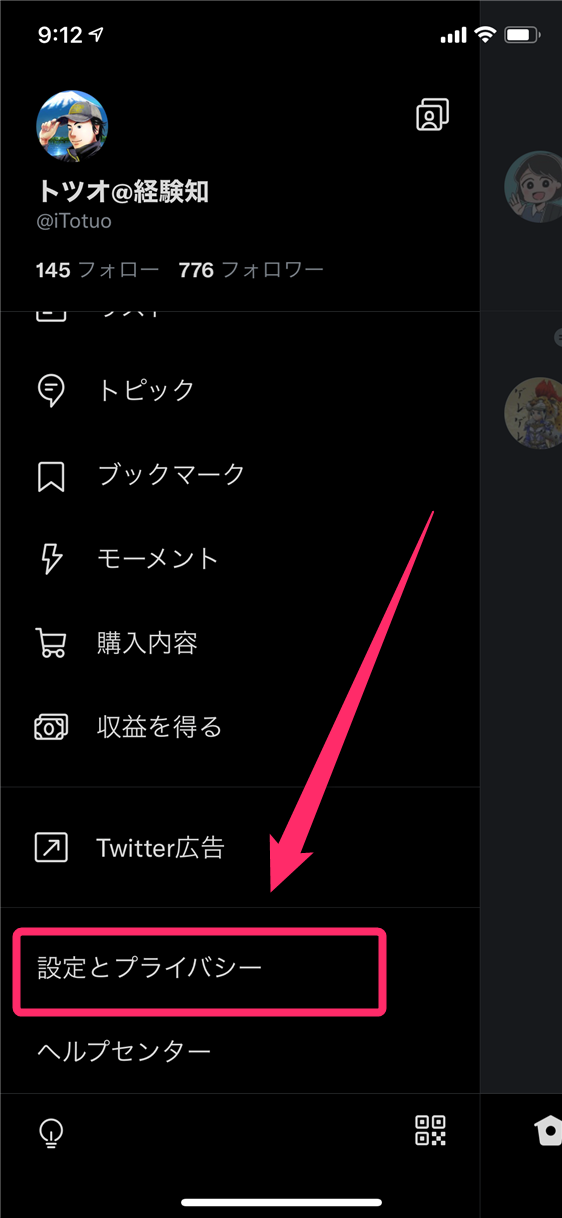
「データ利用の設定」をタップ。
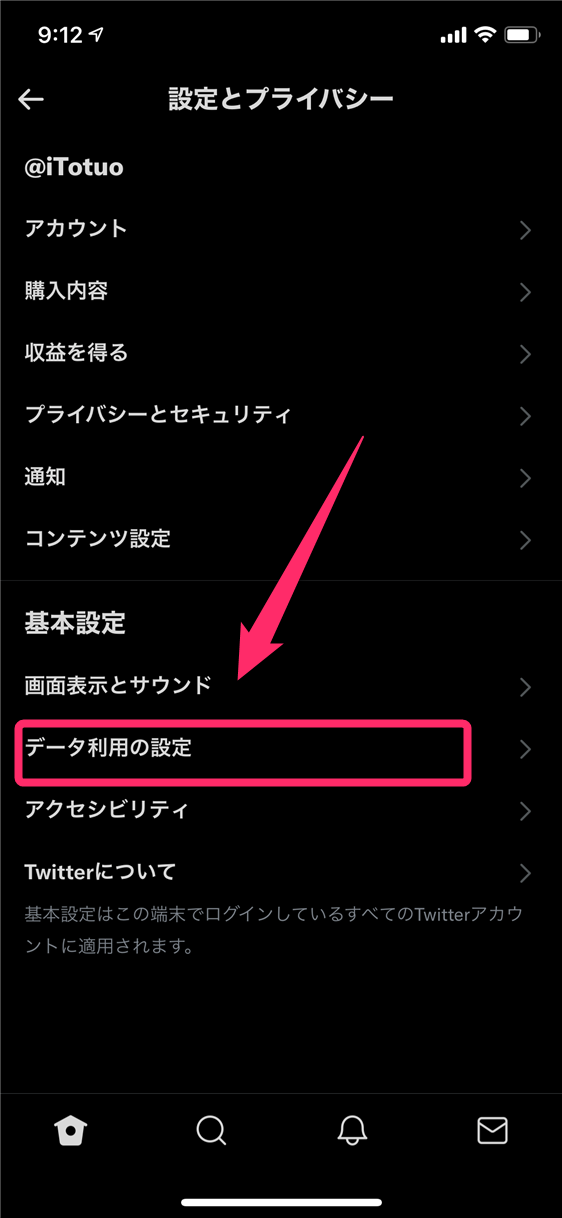
「ストレージ」で使用量を確認できます。僕の場合、メディアストレージとウェブサイトストレージを合わせて280MBしかなく、iPhoneの設定画面で確認した1.86GBに遠く及びません。
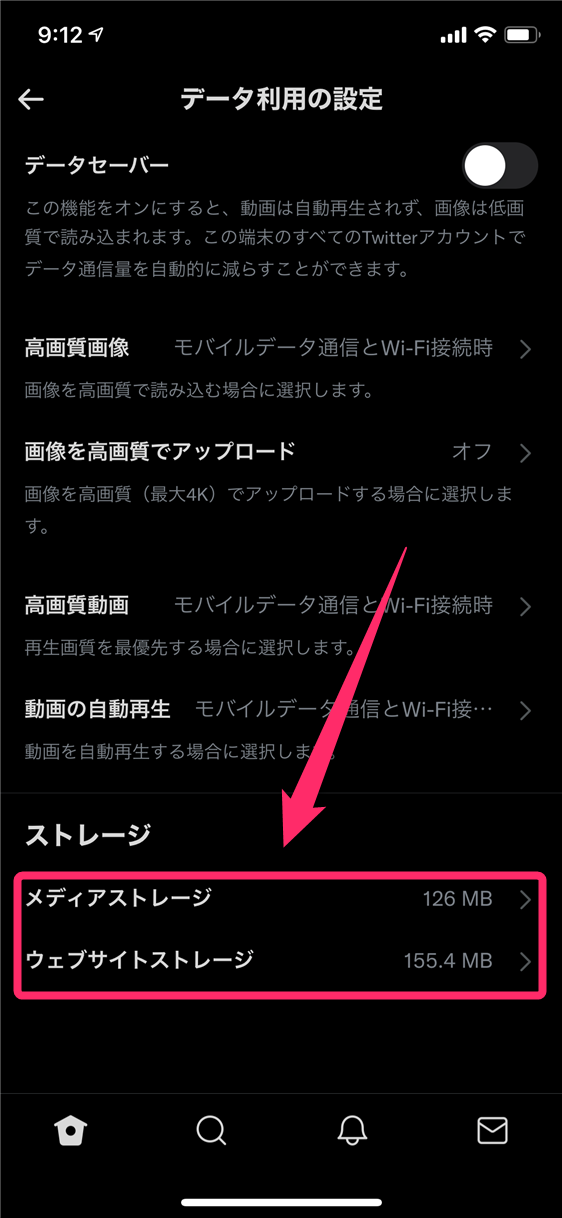
一体何が1GB以上も占領しているのでしょうか…。
一応、それぞれを削除するには、削除したい項目をタップします。
メディアストレージだと、「メディアストレージを削除」をタップ。
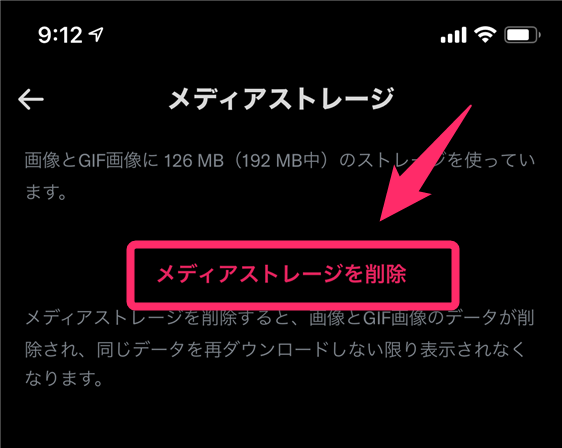
「メディアストレージを削除」をタップ。
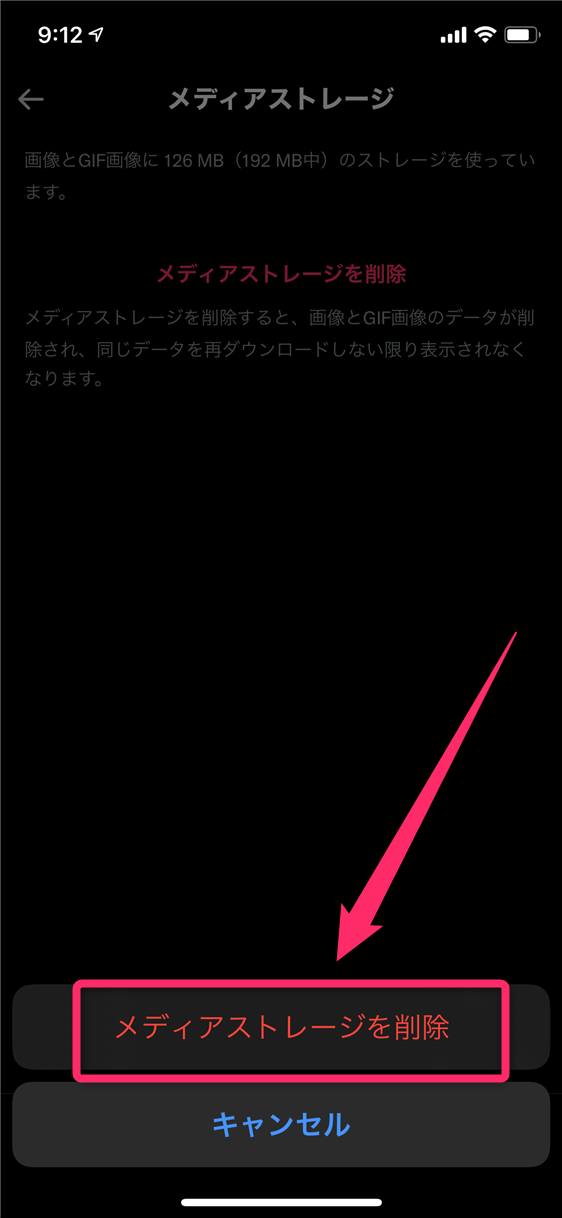
これで削除されます。
削除された容量は、iPhoneの設定から確認できる容量にはすぐに反映されないようで、Twitterアプリ内から削除しても「書類とデータ」の量は変わりませんでした。
多分、毎回ストレージの計算をするとiPhoneに負荷がかかるので、容量の計算は1日1回とかある程度間を置かないと再計算されないようです。
とは言っても、1.86GB中の280MBが削除されたから何だという話なので、僕は一旦削除して再インストールしました。
Twitterアプリの削除と注意点
Twitterアプリの削除すると、下書きなどのデータも削除されるので、下書きを書ききるか他のアプリにコピペするなどの作業が必要です。
Twitterアプリを再インストールすると、全てのデータが削除されている状態なので、再びTwitterにログインする必要があります。
背景設定やブロックユーザー、NGワードなどサーバにデータが保存される設定はそのまま残っているので、特に不自由なく再開することができました。
Twitterアプリを削除する方法は、ホーム画面でTwitterアプリを長押しし、出てきた「×」をタップすると削除できます。
「Twitterアプリの使用量を確認する方法」の項目で表示された「Appを削除」でも完全削除可能です。
Twitterの再インストールは、App Storeから再びインストールすればOKです。
おわりに
Twitterアプリが思った以上に容量を使っていたのに驚いたのと、アプリ内で完全に削除できないのが不満ですね。
キャッシュファイルがほとんどのはずなので、アプリ内で完結させてもらいたいです…。
